CM300
Preguntas frecuentes y solución de problemas |
Instrucciones para la función “Ajustar al trazado” en CanvasWorkspace (Windows/Mac)
Puede utilizar la función “Ajustar al trazado” para alinear el texto que escriba a lo largo del trazado de la forma.
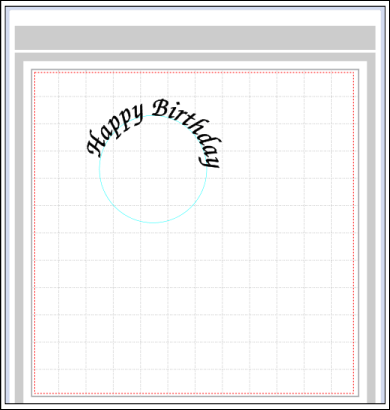
Cómo alinear el texto a lo largo del trazado
-
Seleccione la forma entre los patrones integrados que desearía utilizar para alinear su texto.
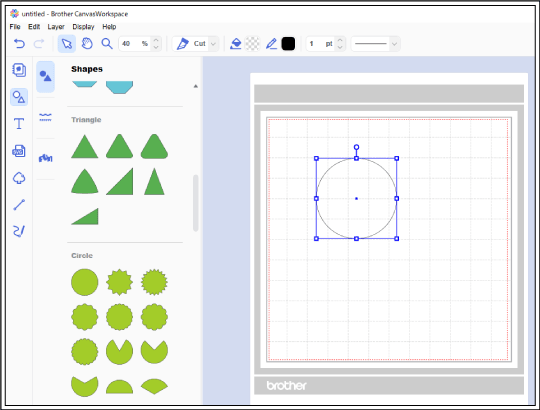
También puede alinear el texto a lo largo de un trazado que haya dibujado con las herramientas de trazado.
-
Haga clic en
 (Texto) en la barra del modo de objetos del lado izquierdo de la pantalla, y a continuación escriba el texto.
(Texto) en la barra del modo de objetos del lado izquierdo de la pantalla, y a continuación escriba el texto.
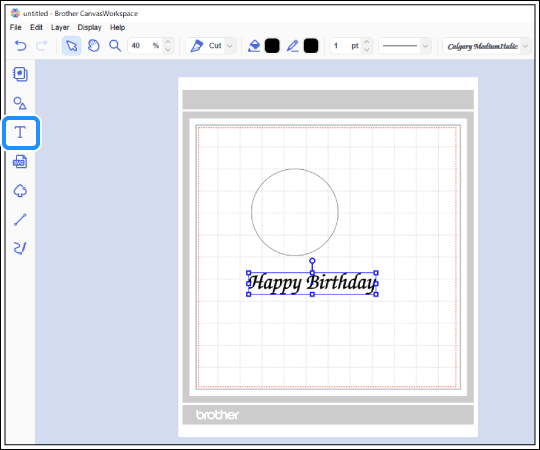
-
Con las formas y el texto seleccionados, haga clic con el botón derecho del ratón y seleccione “Ajustar al trazado” desde el menú.
O bien haga clic en (Ajustar al trazado) en el panel “Editar” del Área de control (en la parte derecha de la pantalla).
(Ajustar al trazado) en el panel “Editar” del Área de control (en la parte derecha de la pantalla).
<Haciendo clic con el botón derecho del ratón>
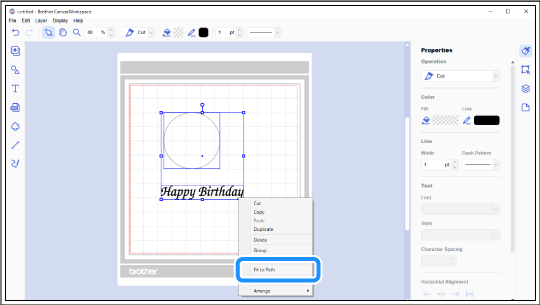
<Utilizando el panel “Editar”>
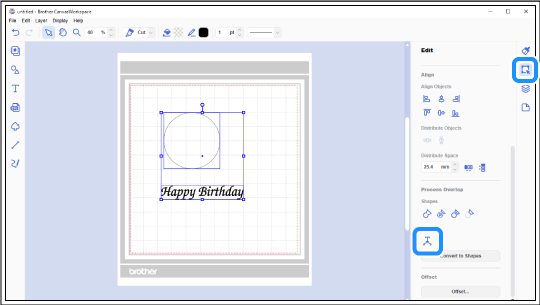
El texto se alinea a lo largo del trazado de la forma.
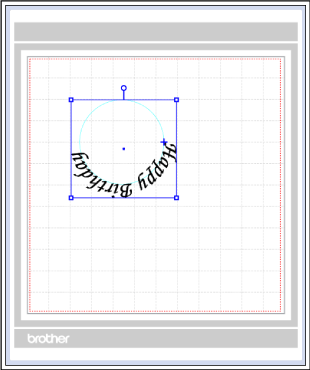
-
Después de colocar texto a lo largo de un trazado, puede cambiar los ajustes de tipo de fuente, tamaño y alineación desde los menús “Ajustar al trazado” que se muestran en la barra de menús o desde el panel “Propiedades”. Si desea más información acerca de las opciones de alineación, consulte el siguiente apartado “Acerca de los ajustes de alineación”.
<Cambiar los ajustes desde los menús de la barra de menús>
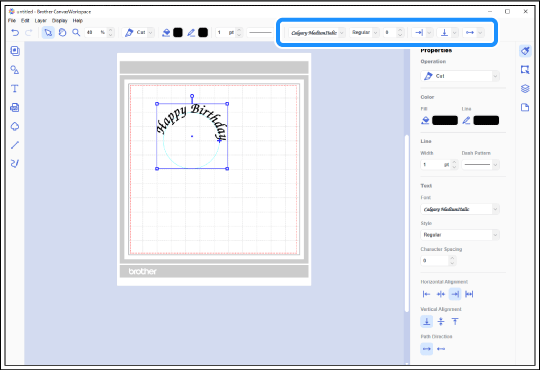
<Cambiar los ajustes desde el panel “Propiedades”>
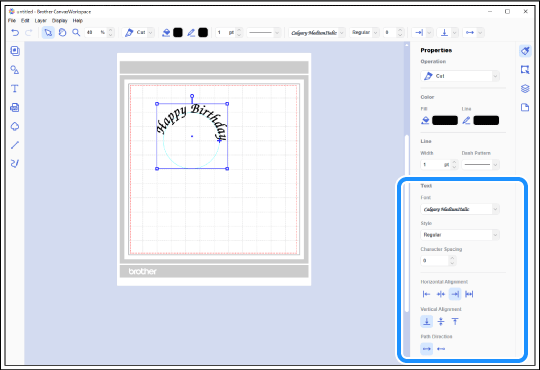
Puede perfilar el texto que escriba seleccionando la forma y haciendo clic con el botón derecho del ratón o seleccionando “Convertir a formas” en el panel “Editar”.
Acerca de los ajustes de alineación
Alineamiento horizontal
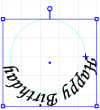 |
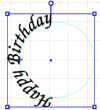 |
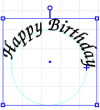 |
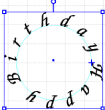 |
Alineamiento vertical
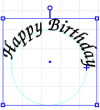 |
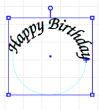 |
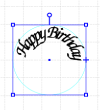 |
Dirección del trazado
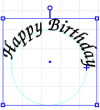 |
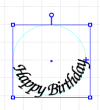 |
En el caso de que no haya obtenido una respuesta a su pregunta, compruebe las preguntas frecuentes adicionales.
En el caso de que necesite ayuda adicional, póngase en contacto con el servicio de atención al cliente de Brother:
Comentarios sobre el contenido
Con el fin de mejorar nuestro servicio de asistencia, facilite sus comentarios a continuación.
